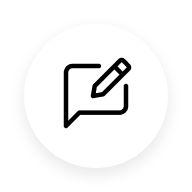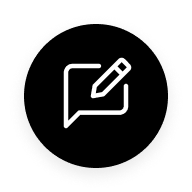功能介绍:
折叠手机上专属的全景虚拟屏功能回落直板手机,分屏时不再需要压缩应用的显示面积,只需拖拽分割条即可放大应用窗口,应用的信息显示更清晰,轻轻一点,即可快速切换。
新增功能:
1. 点击窗口顶部把手菜单,新增菜单功能:放大/缩小窗口、替换应用、全屏使用、关闭应用
2. 新增点击分隔条保存分屏组功能
使用场景:
1. 游戏玩家:一边玩游戏,一边快速查阅游戏攻略
2. 学生群体:一边查阅外文材料,一边使用字典查询词汇意思
3. 日常使用:一边与朋友聊天,一边刷最新的短视频操作路径
方法一:三指分屏
前往设置 > 辅助功能 > 应用分屏,开启三指上滑启动分屏。
在支持分屏的应用,如相册,三指上滑,应用进入待分屏状态。
再打开另一个支持分屏的应用,如便签,两个应用分屏显示。
方法二:从侧边栏创建分屏
1. 打开一个支持分屏的应用,如相册。
2. 在屏幕上找到侧边栏浮标并向屏幕内轻滑,展开智能侧边栏,将支持分屏的应用,如便签速记,拖动到侧边栏外,即可开启分屏。
方法三:从最近任务开启分屏
1. 全面屏手势导航方式下,从屏幕底部向上轻滑并停留,进入最近任务。
2. 找到支持分屏的应用,如相册,点击右上角,选择分屏,应用进入待分屏状态。
3.再打开另一个支持分屏的应用,如便签,两个应用分屏显示。
注:部分应用不支持分屏,请以实际显示为准。
①调整分屏大小
您可以通过以下任一方式,调整分屏应用大小:
l 拖动分屏间的分隔条,向上或者向下,可以缩小或者放大不同分屏应用的窗口大小。
l 点击分屏应用顶部的,选择放大窗口,此应用将分屏最大化显示。再次点击缩小窗口,此应用将正常分屏显示。
②调整分屏位置
您可以通过以下任一方式,调整分屏位置:
l 点击分屏间的分隔条,选择交换位置,分屏应用将上下交换位置。
l 长按分屏应用顶部的,上下移动,可以将分屏应用上下切换位置。
③保存应用分屏的分组
手机支持将常用应用分屏组合保存到桌面,一键即可开启常用应用分屏组合。
操作路径
点击分屏间的分隔条,选择保存分屏。
④分屏状态开启自由浮窗
手机进入分屏模式后,也可以开启自由浮窗,实现同时打开三个应用。
操作路径
手机进入分屏状态后,展开智能侧边栏,点击支持自由浮窗的应用图标,即可在分屏的同时,开启自由浮窗。
⑤退出应用分屏
您可以通过以下任一方式,退出应用分屏,全屏显示应用:
l 拖动分屏间的分隔条至顶部或底部,退出应用分屏。
l 点击分屏应用顶部的,选择全屏使用,此应用将全屏显示,另一分屏应用退出分屏;选择关闭应用,此应用将退出分屏。